1-2
Vision One 開通與設定
環境前置需求
設定防火牆例外,以下為 Endpoint Sensor Agents 部分
如果有開啟其他功能請依照 Firewall exceptions: Singapore - all exceptions 設定
assessment-ap3.mgcp.trendmicro.comrelease-us1.mgcp.trendmicro.comapi-ap3.xbc.trendmicro.comcdn-api-ap3.xbc.trendmicro.coma1bz7u2flvp09t-ats.iot.ap-southeast-1.amazonaws.comtgw-ap3.mgcp.trendmicro.comrelease-us1.mgcp.trendmicro.comsupport-connector-api.manage.trendmicro.comsupportconnectorpacks.manage.trendmicro.comrpcollectedthings.manage.trendmicro.comcloudendpoint-ap3.mgcp.trendmicro.comer-ws-ase1.xdr.trendmicro.comera-ase1.xdr.trendmicro.comendpointpolicy-cdn-ap3.xbc.trendmicro.comcloudendpoint-ap3.mgcp.trendmicro.comfiles.trendmicro.comxlogr-ase1.xdr.trendmicro.com
如能夠接受萬用字元的方式設定
*.xbc.trendmicro.com*.mgcp.trendmicro.com*.manage.trendmicro.com*.xdr.trendmicro.coma1bz7u2flvp09t-ats.iot.ap-southeast-1.amazonaws.comfiles.trendmicro.com
序號取得及帳號開通
官方網站申請試用
取得 Vision One 試用進一步資訊
業務提供電子授權檔

點擊 Activate Here
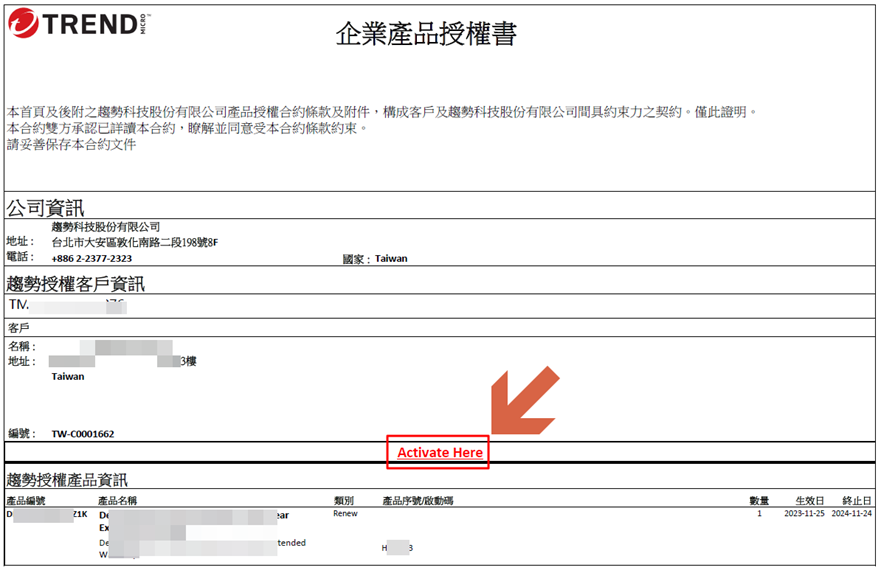
若沒有曾經擁有 Vision One 測試環境,請選 Register your business with Trend Micro
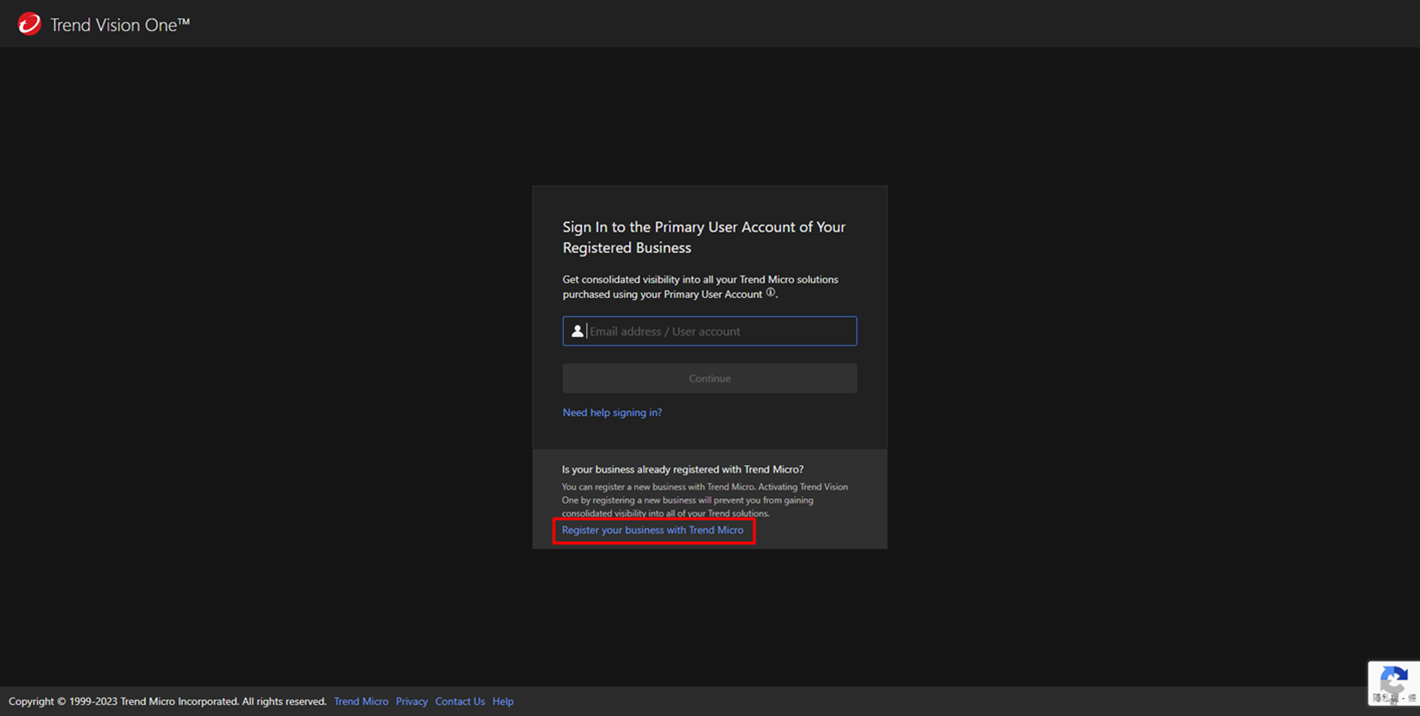
填寫註冊信箱及帳號資訊
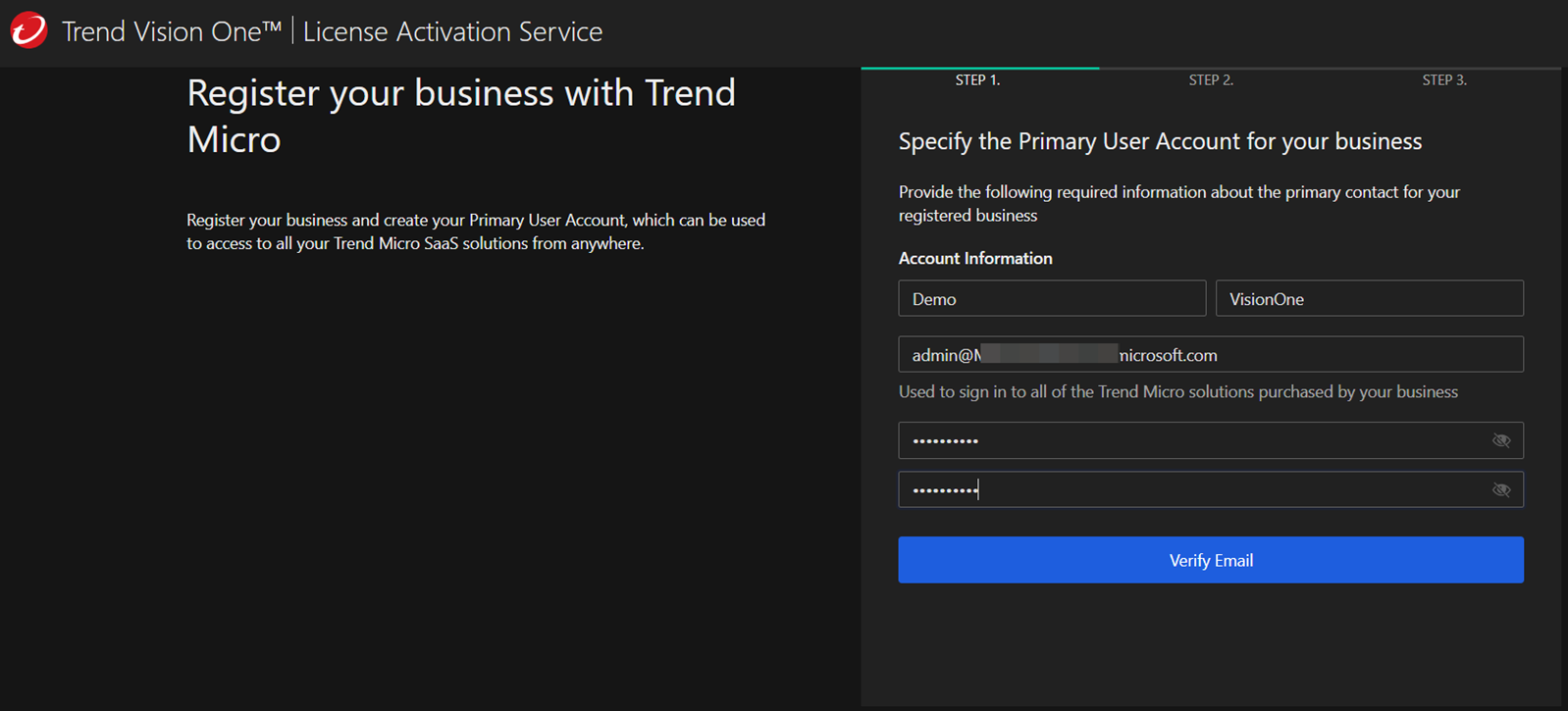
收驗証信取得驗証碼 有 180 秒時效限制
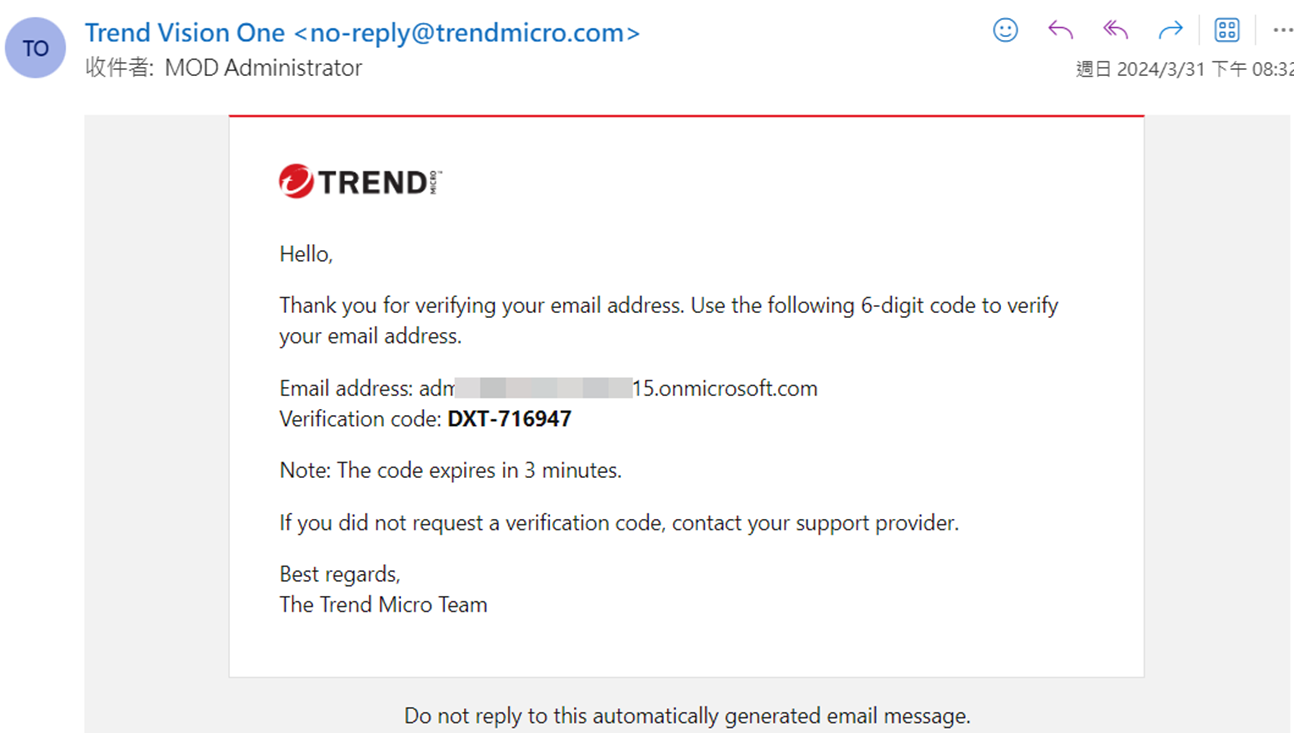
輸入驗証碼 有 180 秒時效限制

填寫公司名稱及公司所在區域
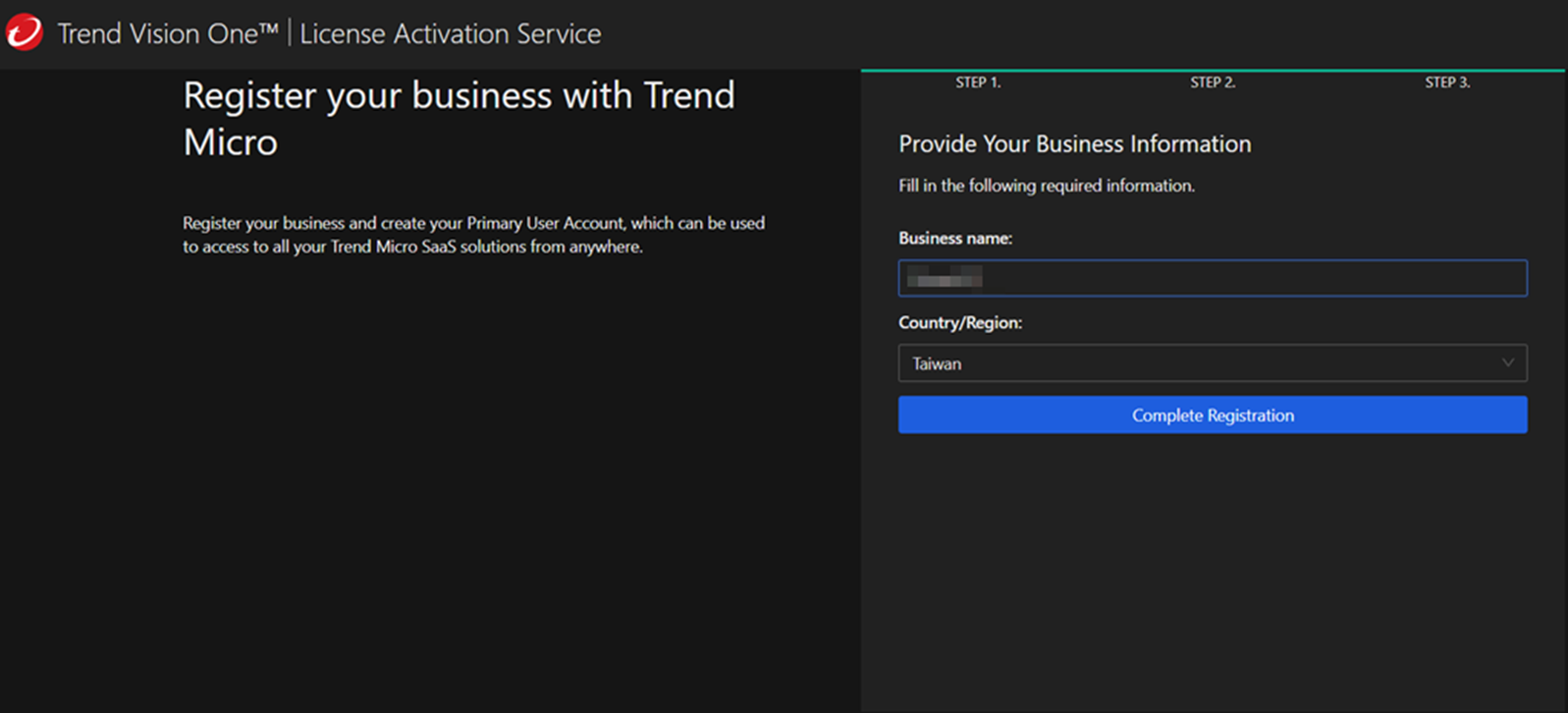
確認授權,閱讀相關條款並勾選後按 Active
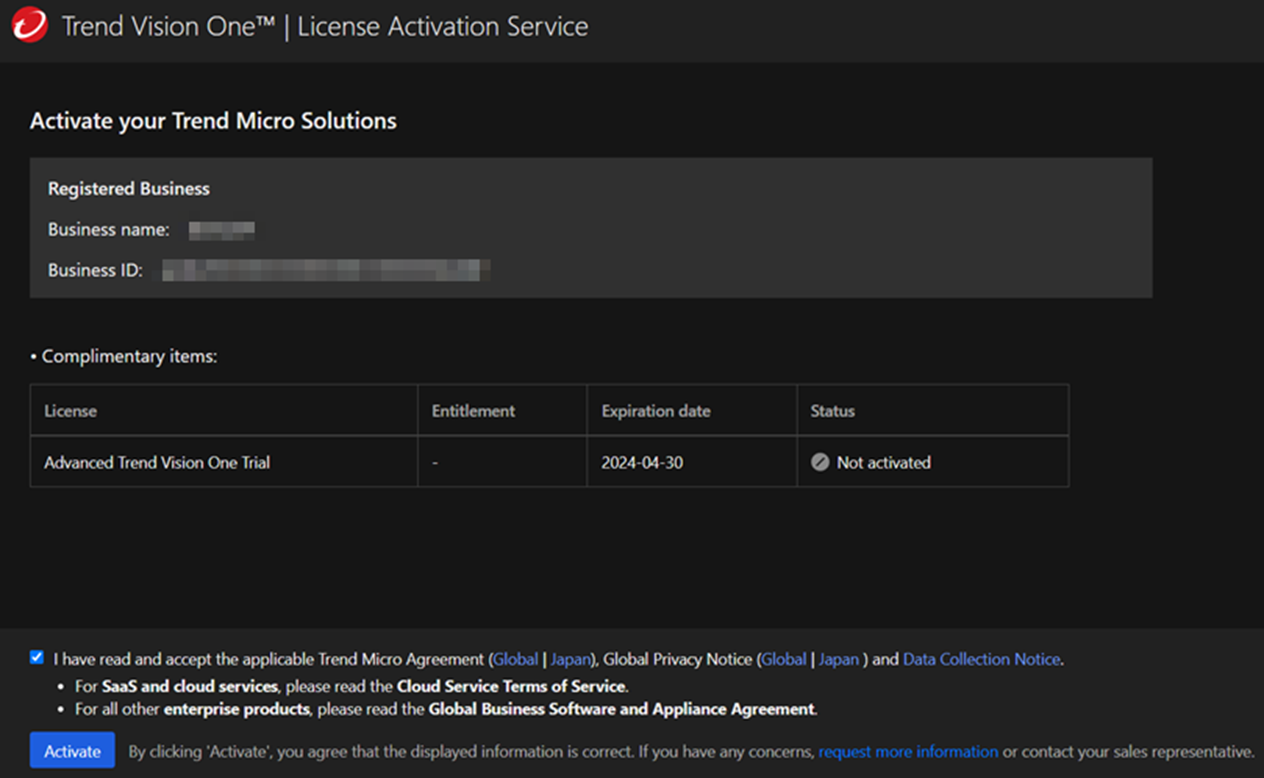
選擇資料中心所在區域 Singapore (新加坡)
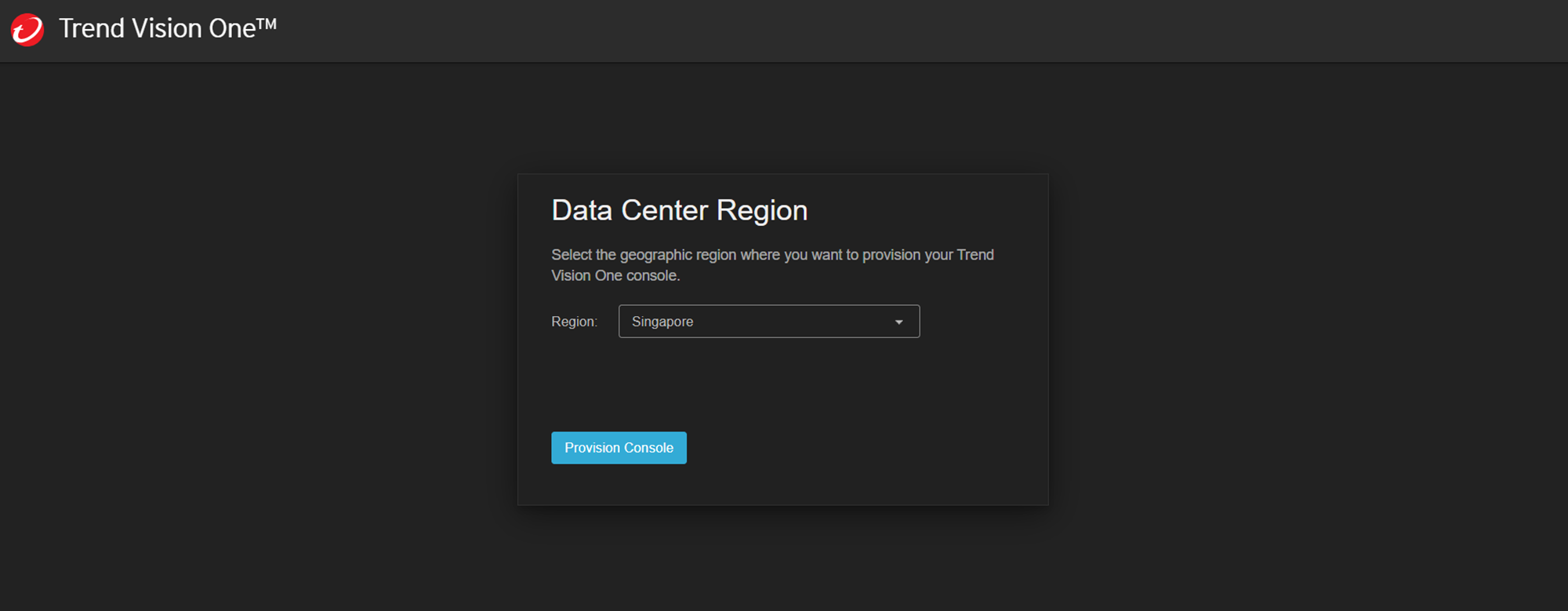
申請完成畫面
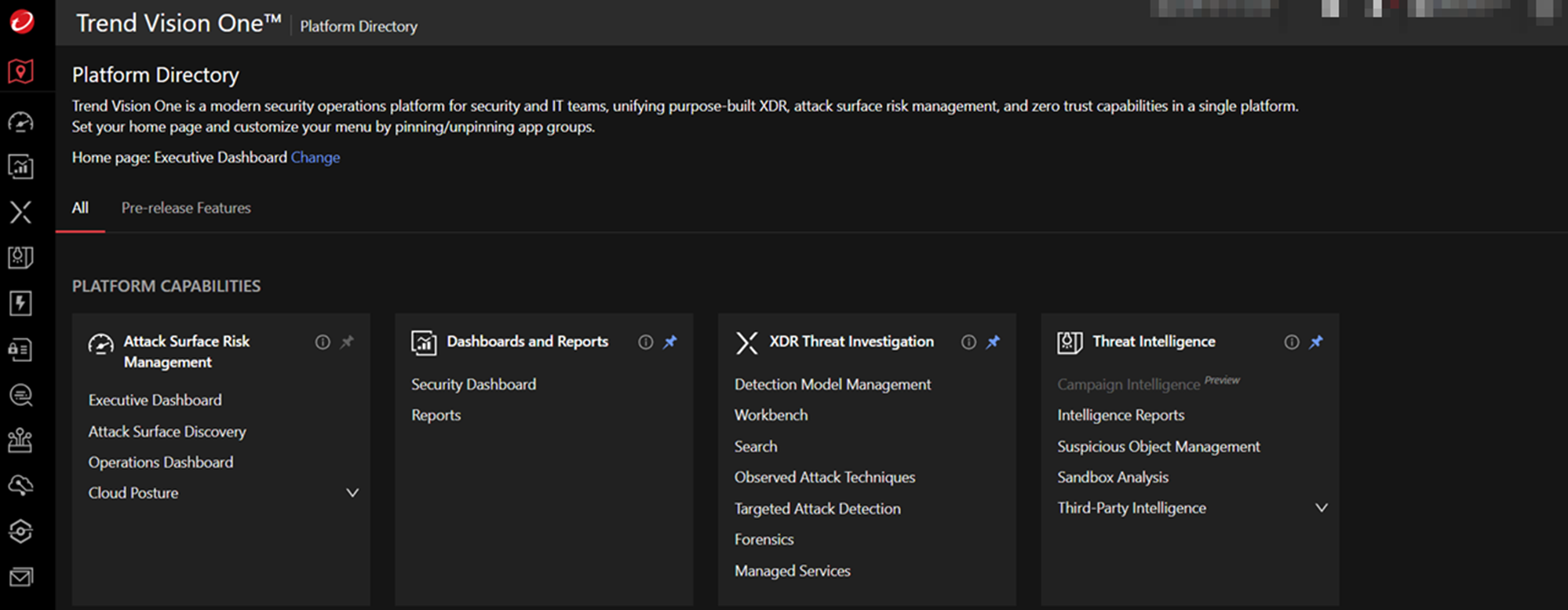
基本設定
設定主控台時區
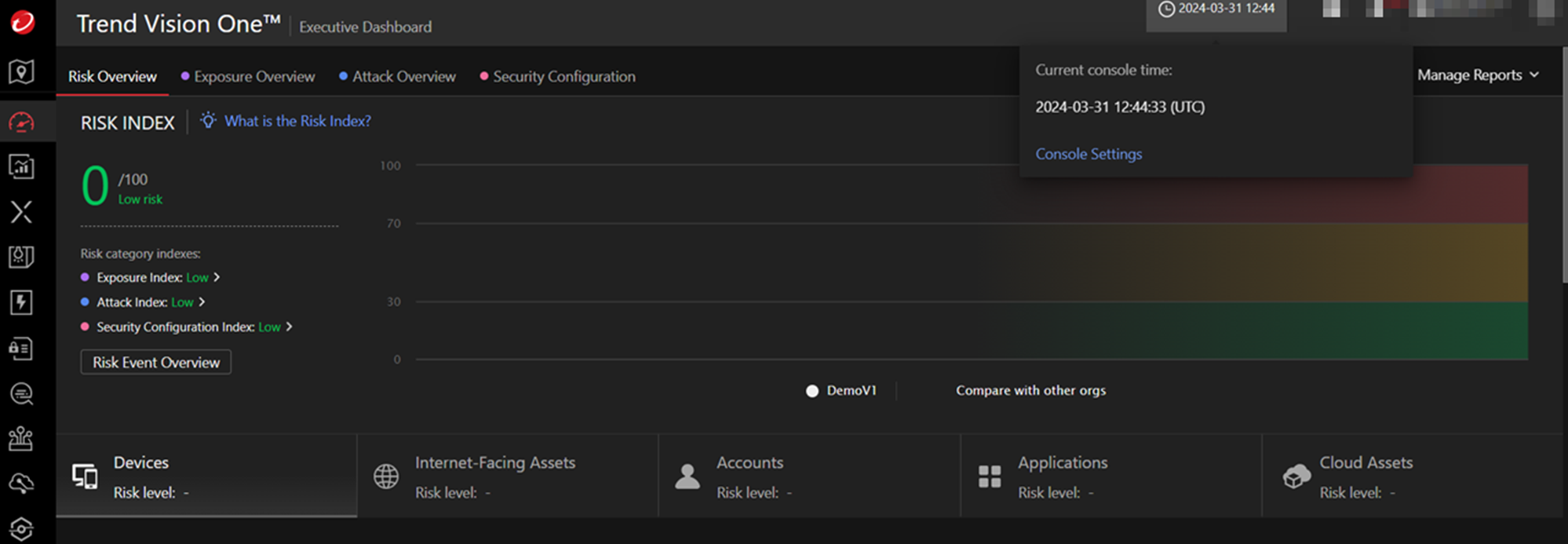
調整到與自身時區相符後按下 Save
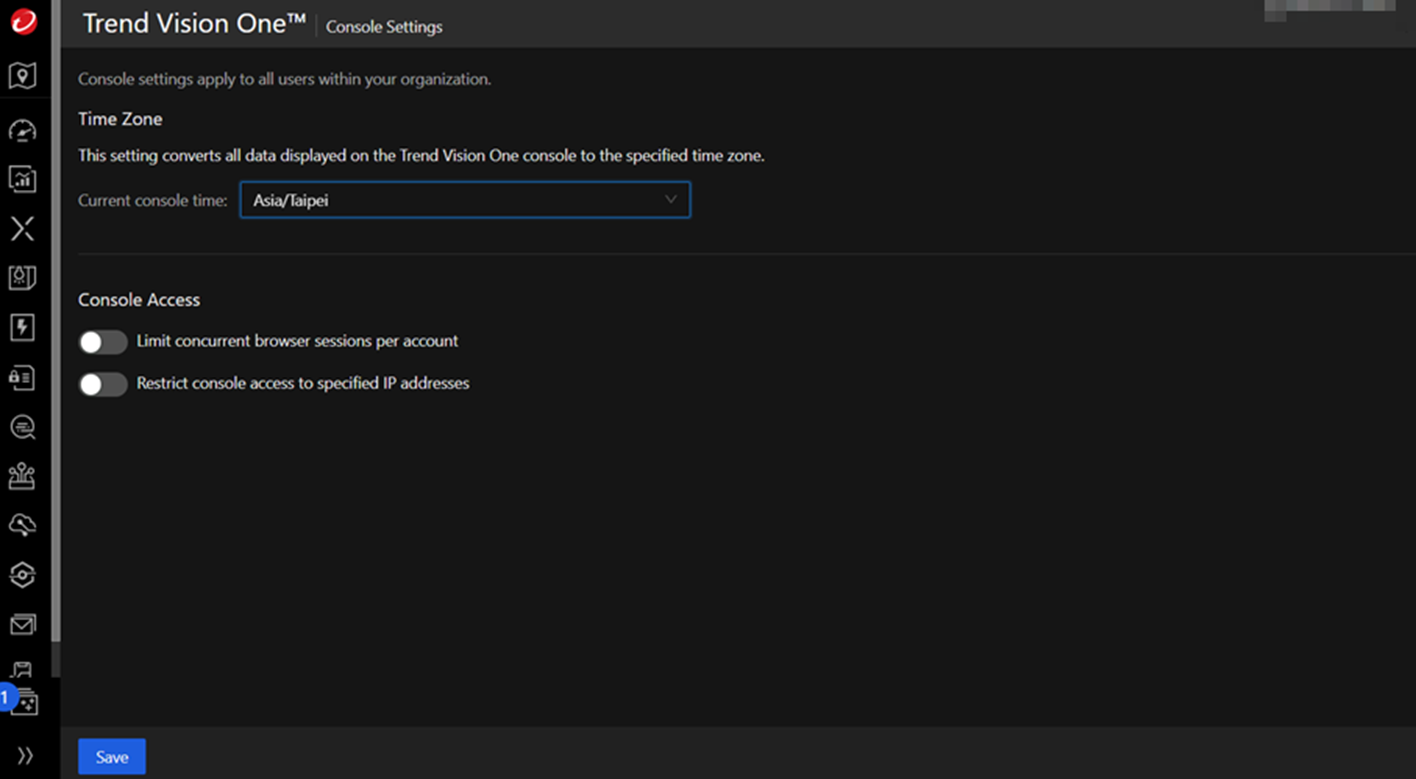
開啟 Trend Micro remote support
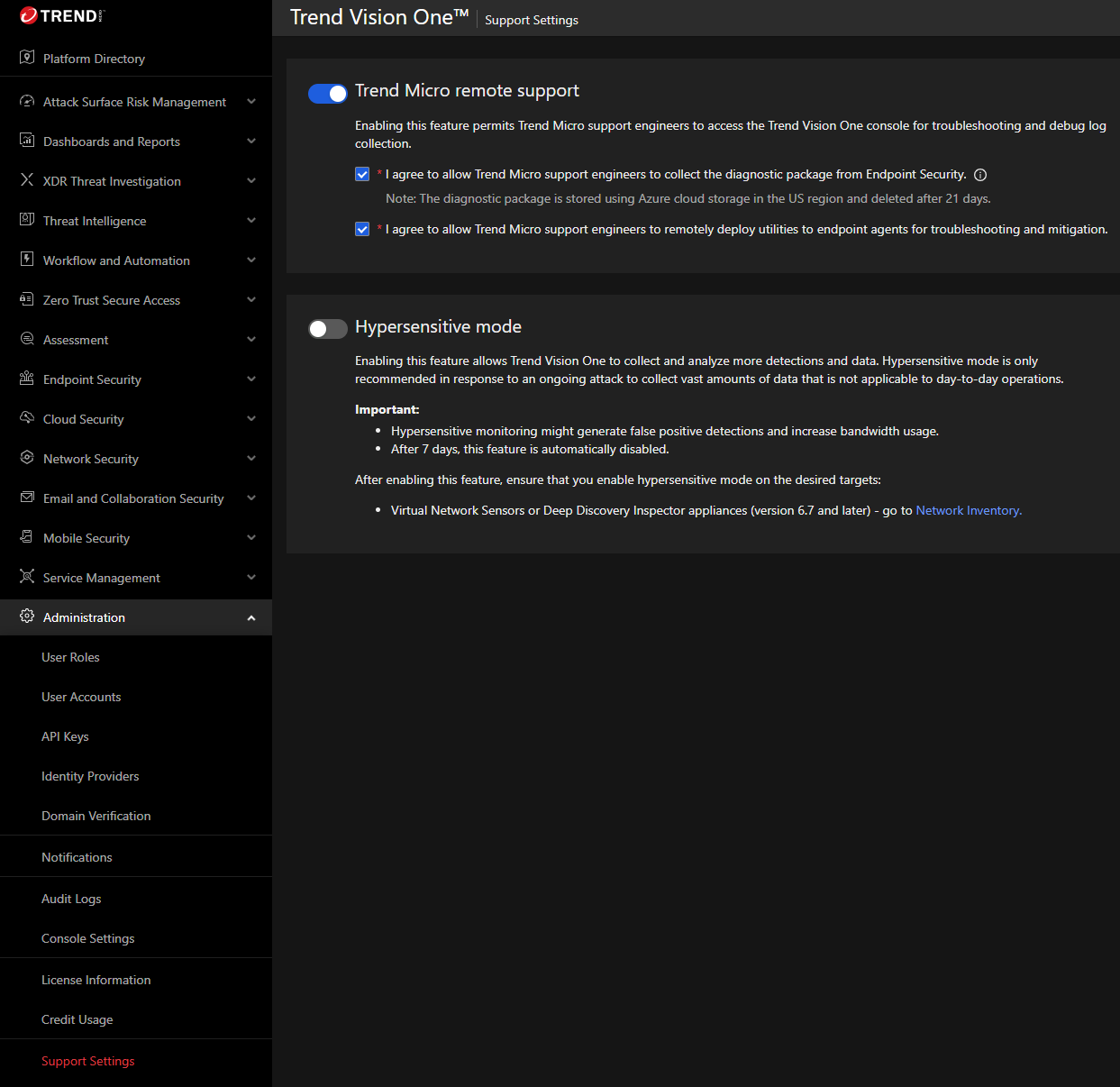
在 Notifications 找到 New Workbench alert
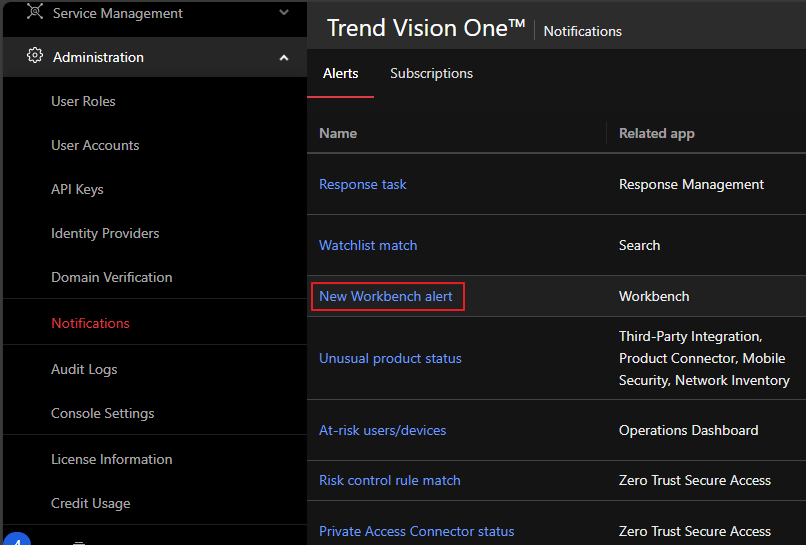
點擊 Send Test Message 確認是否能收到信件
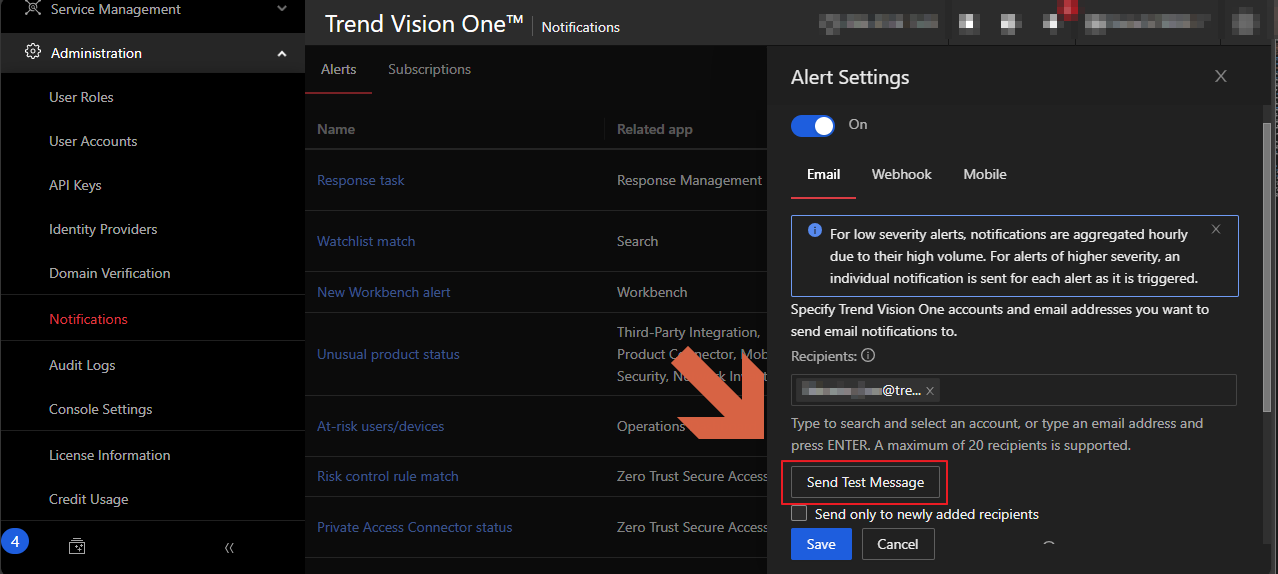
Internet-Facing Assets 設定
從 Attack Surface Discovery > Internet-Facing Assets
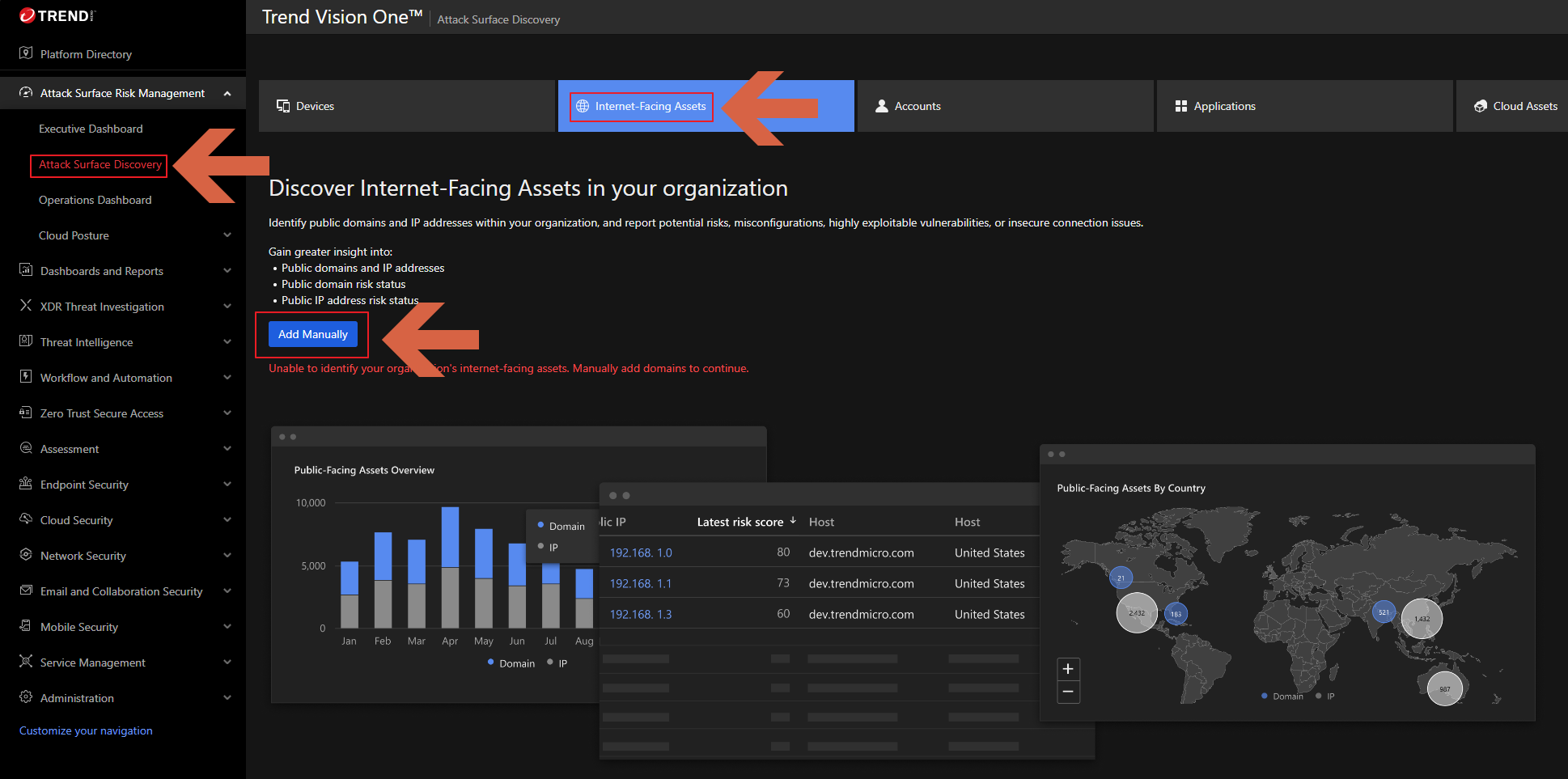
點擊 Add Manually 輸入屬於您公司/組織的網域
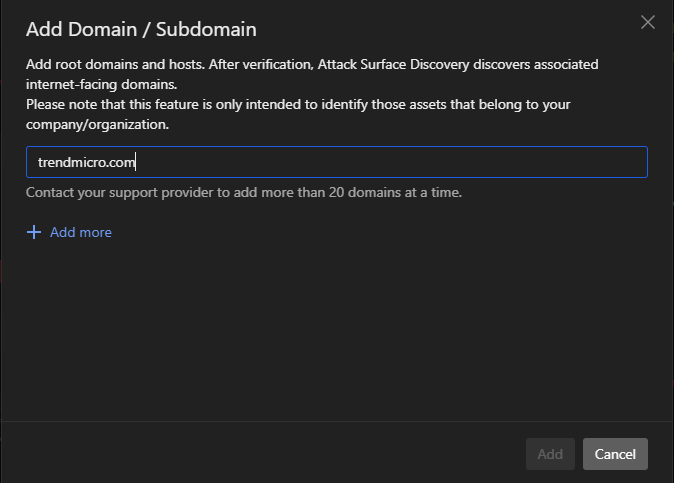
輸入完成後畫面,點擊 Review Status
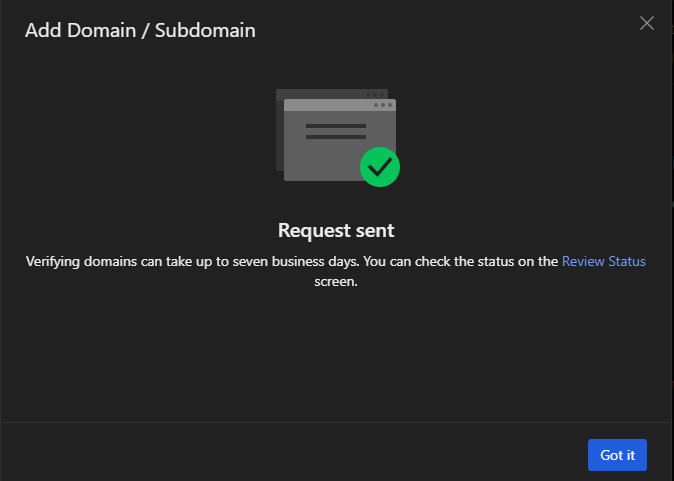
可以看到稍早輸入的網域正在收集資料
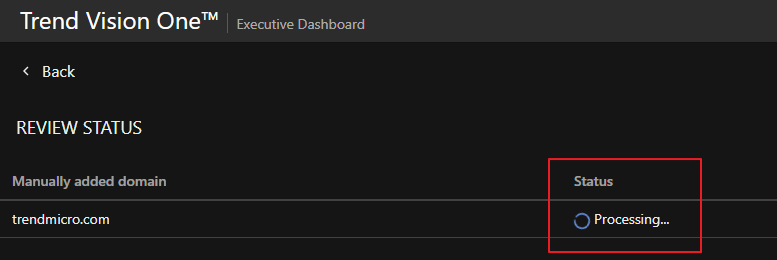
關於掃瞄間隔以及更新時間參考 Frequently Asked Questions (FAQs) about Internet-Facing Assets
如何取得開通服務所需資訊
如果需要監控並在發生重大風險事件時通報,可以向業務申請並開通服務
flowchart LR
A[聯絡業務需要開通服務] --> B[開通 Vision One 取得 API Key];
B --> C[填寫註冊表並 email 到指定信箱];
C --> D[負責業務確認];
D --> E[確認開通郵件];
取得 Business ID (Company ID)
-
點擊右上方人物圖示選擇 Business Profile
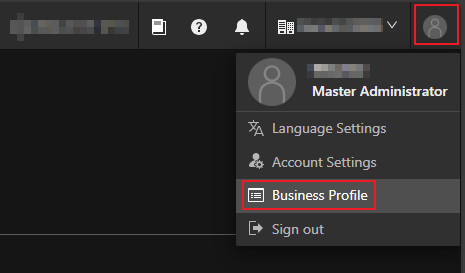
-
在 Registered Business 找到 Business ID 並複製
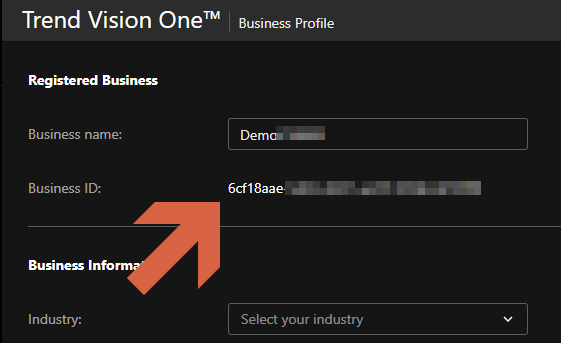
產生 API Key
-
點擊左側選單中的 Administration 選擇 API Keys 然後點擊 Add API
Key
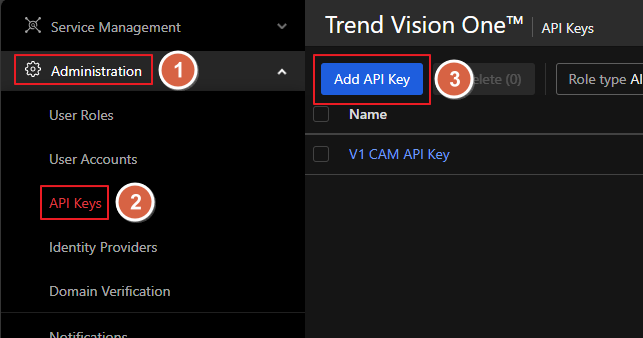
-
在右側 Add API Key 填寫下列資訊,完成後點擊 Add
Name:ASRM Services (可自訂,僅用於識別)
Role:Senior Analyst
Expiration Time:No expiration date
Status:將滑塊調整至顯示藍色部分 (白色滑塊在右側)
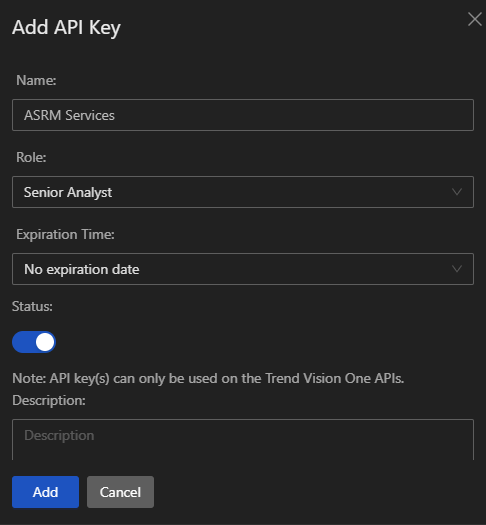
-
複製並妥善保存產生的 API Key Value
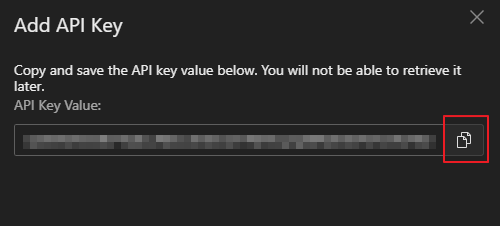
Note
如果忘記或是遺失 API Key Value 將無法重新取得本次產生的 API Key Value
請依照相同步驟重新產生一次